win7共享文件如何设置
今天小编给大家分享一下win7共享文件如何设置的相关知识点,内容详细,逻辑清晰,相信大部分人都还太了解这方面的知识,所以分享这篇文章给大家参考一下,希望大家阅读完这篇文章后有所收获,下面我们一起来了解一下吧。
win7共享:
1.首先我们进入控制面板,打开网络和共享中心。

2.然后点击页面中的更改高级共享设置。
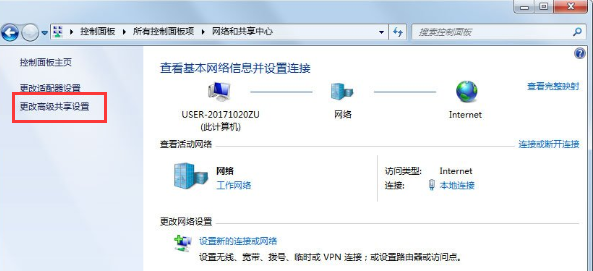
3.在页面中我们点击关闭密码保护共享,设置完成后点击“保存”。
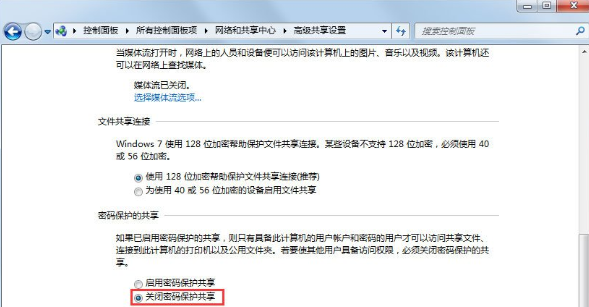
4.然后我们右击打开需要共享的文件,点击“属性”,在页面中点击“共享”功能。

5.然后再高级共享页面中,添加需要共享的用户,设置读取和写入的权限,之后点击共享即可。
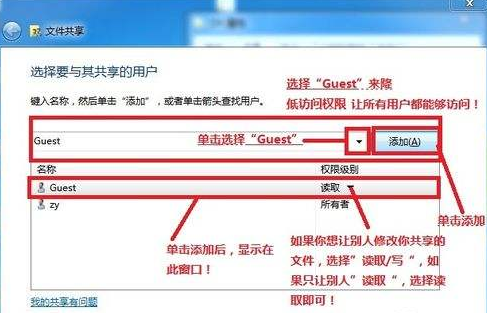
6.在高级共享页面中,点击共享此文件,选择“确定”。
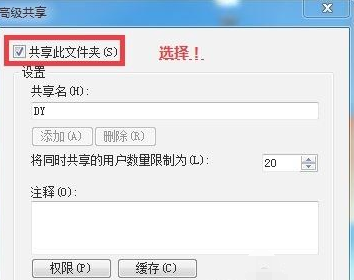
7.然后在共享的另一台电脑中,按win+r键打开运行窗口,输入命令\\IP(我们的ip地址)。
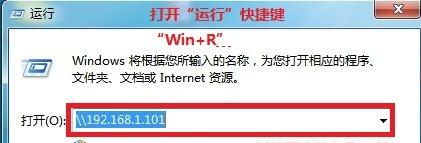
8.最后在文件夹中就能看见共享的文件啦。
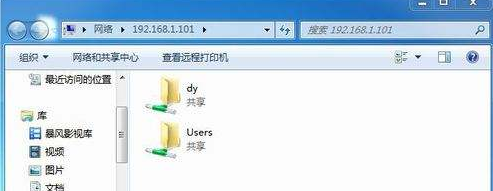
以上就是“win7共享文件如何设置”这篇文章的所有内容,感谢各位的阅读!相信大家阅读完这篇文章都有很大的收获,小编每天都会为大家更新不同的知识,如果还想学习更多的知识,请关注蜗牛博客行业资讯频道。
免责声明:本站发布的内容(图片、视频和文字)以原创、转载和分享为主,文章观点不代表本网站立场,如果涉及侵权请联系站长邮箱:niceseo99@gmail.com进行举报,并提供相关证据,一经查实,将立刻删除涉嫌侵权内容。版权声明:如无特殊标注,文章均为本站原创,转载时请以链接形式注明文章出处。















评论